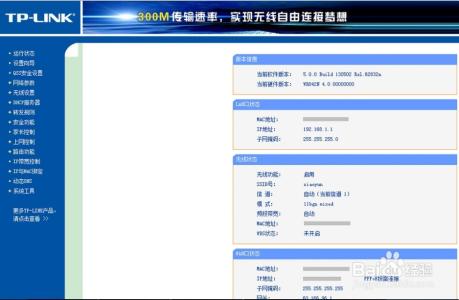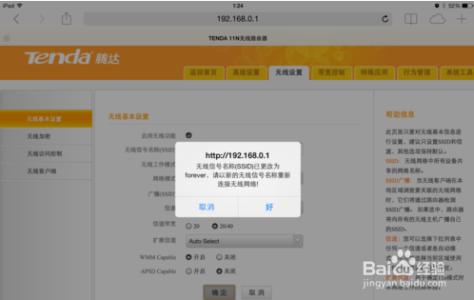TP-Link TL-WR800N V1版本迷你无线路由器配置简单,不过对于没有网络基础的用户来说,完成路由器的安装和Client模式的设置,仍然有一定的困难,本文小编主要介绍TP-Link TL-WR800N V1无线路由器Client模式的设置方法!
TP-Link TL-WR800N V1无线路由器Client模式的设置方法
步骤一、登录到TL-WR800N路由器设置界面
1、打开电脑桌面上的IE浏览器,清空地址栏并输入:192.168.1.253,回车后页面会弹出登录框
浏览器中输入192.168.1.253
2、在登录密码框中,输入路由器默认的管理密码:admin,点击 登录,进入管理界面。
输入默认的密码:admin登录

步骤二、“Client:客户端模式”设置
1、运行设置向导:进入路由器的管理界面后,点击“设置向导”——>点击“下一步”。
TL-WR800N路由器的设置向导
2、选择工作模式:这里需选择“Client:客户端模式”——>点击“下一步”。
TL-WR800N的工作模式选择“Client:客户端模式”
3、点击“——>扫描”。
TL-WR800N路由器上扫描无线信号
温馨提示:主路由器指的是可以上网的那一台无线路由器。
4、在扫描的结果页面中,找到需要被中继的无线信号名称(本例是:zhangsan),然后点击“连接”
TL-WR800Nl连接到无线信号
5、设置无线密码:“密钥类型”选择:WPA-PSK/WPA2-PSK——>设置“密钥”。(“密钥类型”、“密钥”与被中继的无线信号的一致)
TL-WR800N上设置无线密码
6、重启路由器:点击“重启”——>会弹出重启提示对话框,再次点击“确定”。
TL-WR800N路由器设置完成重启!
 爱华网
爱华网